在图片工厂中给图片添加边框的方法
时间:2023-04-10 16:39:34作者:极光下载站人气:26
图片工厂是一款非常好用的软件,我们在使用该软件的时候,你可以进行图片的编辑和制作,同时也可以将图片进行边框的添加和设计,在使用该软件的过程中,我们想要给一张好看的图片进行边框的添加,那么我们只需要将图片导入到图片工厂的编辑器页面中进行设置即可,我们通过给图片添加轮廓的设置方法,然后在添加轮廓的窗口中进行选择自己喜欢的一款边框样式,设置之后可以将图片保存在自己的电脑中,下方是关于如何使用图片工厂给图片添加边框的具体操作方法,操作方法是非常简单的,如果你感兴趣的话可以看看方法教程进行操作一下,希望可以帮助到大家。
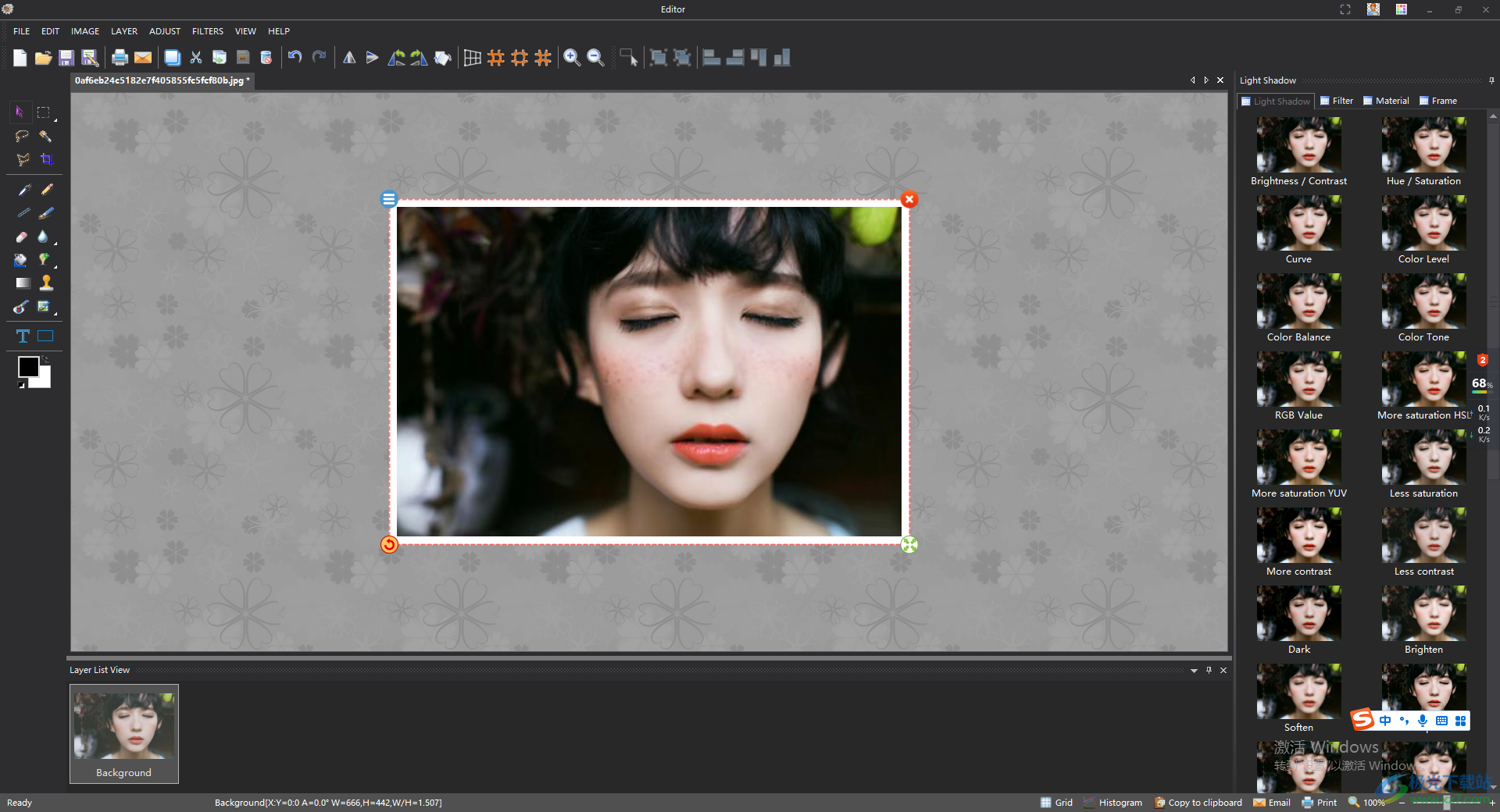
方法步骤
1.首先我们需要进入到图片工厂的操作页面中,然后点击该页面上的【编辑器】功能板块,进入到编辑页面中。
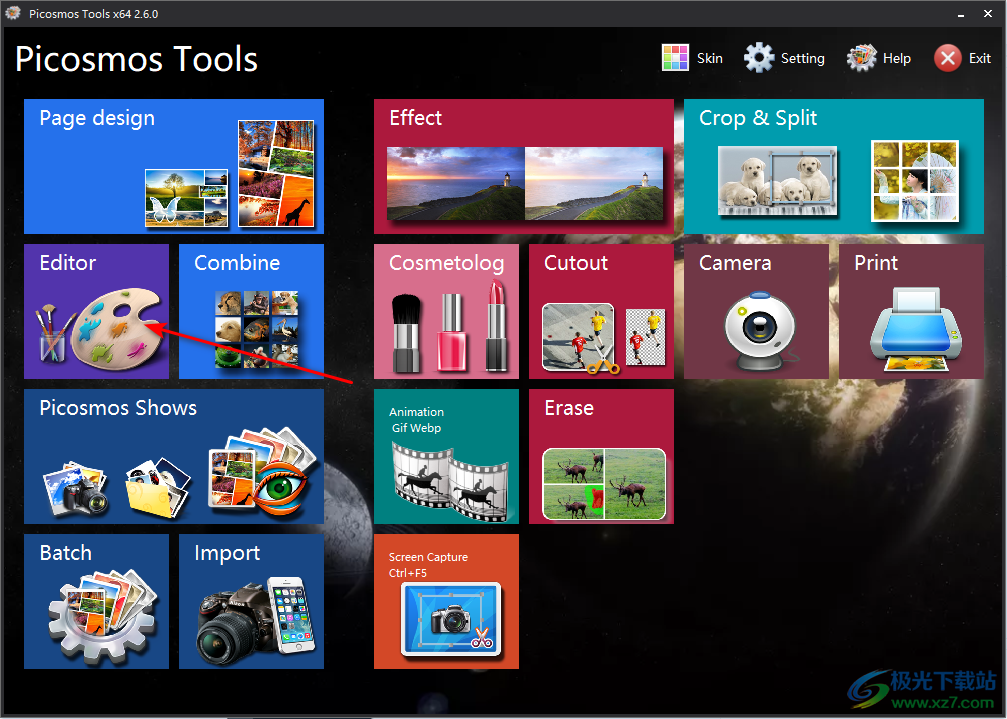
2.进入之后,我们需要将左上角的打开文件的图标按钮进行点击一下,在打开的窗口中将自己想要设置的图片导入到操作页面中。
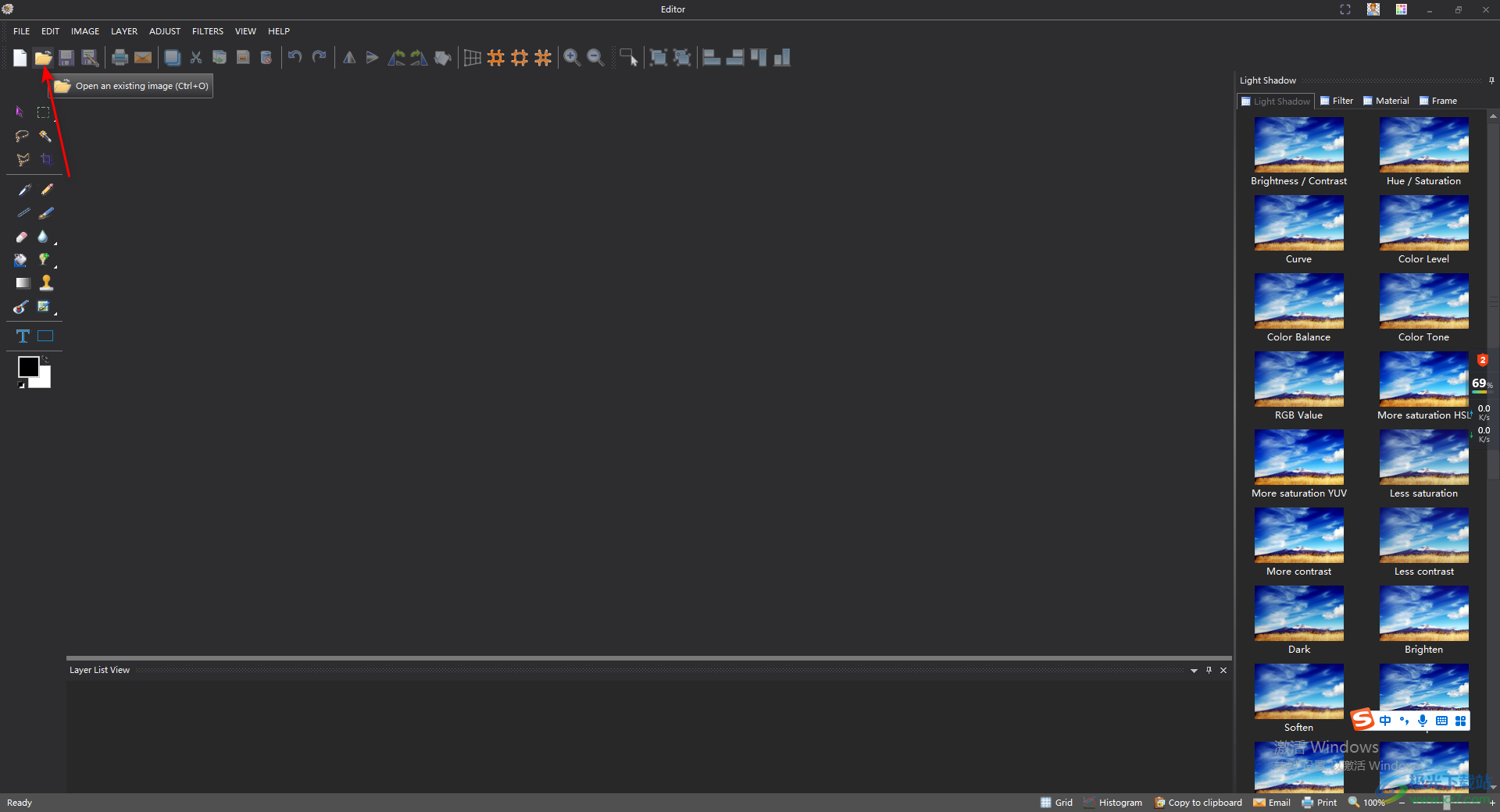
3.随后我们需要在图片上用鼠标右键点击一下,就会在打开的页面上出现一个菜单选项,我们需要在菜单选项中选择【duplicate】选项,那么我们的图片的边框就会变成虚线来显示。
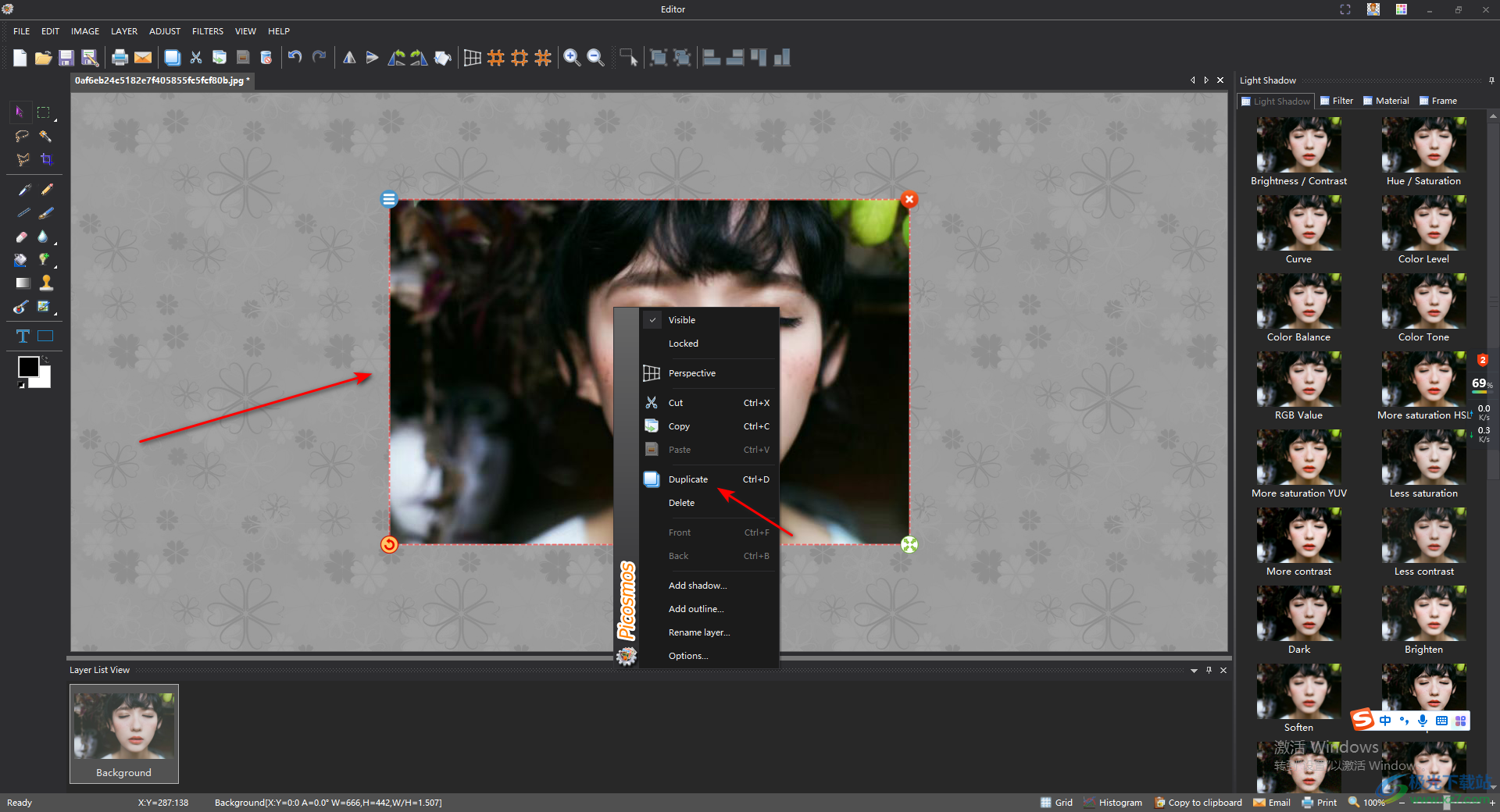
4.随后我们再将图片进行右键点击,在打开的选项中将【add outine】加轮廓选项进行点击一下,打开设置窗口。
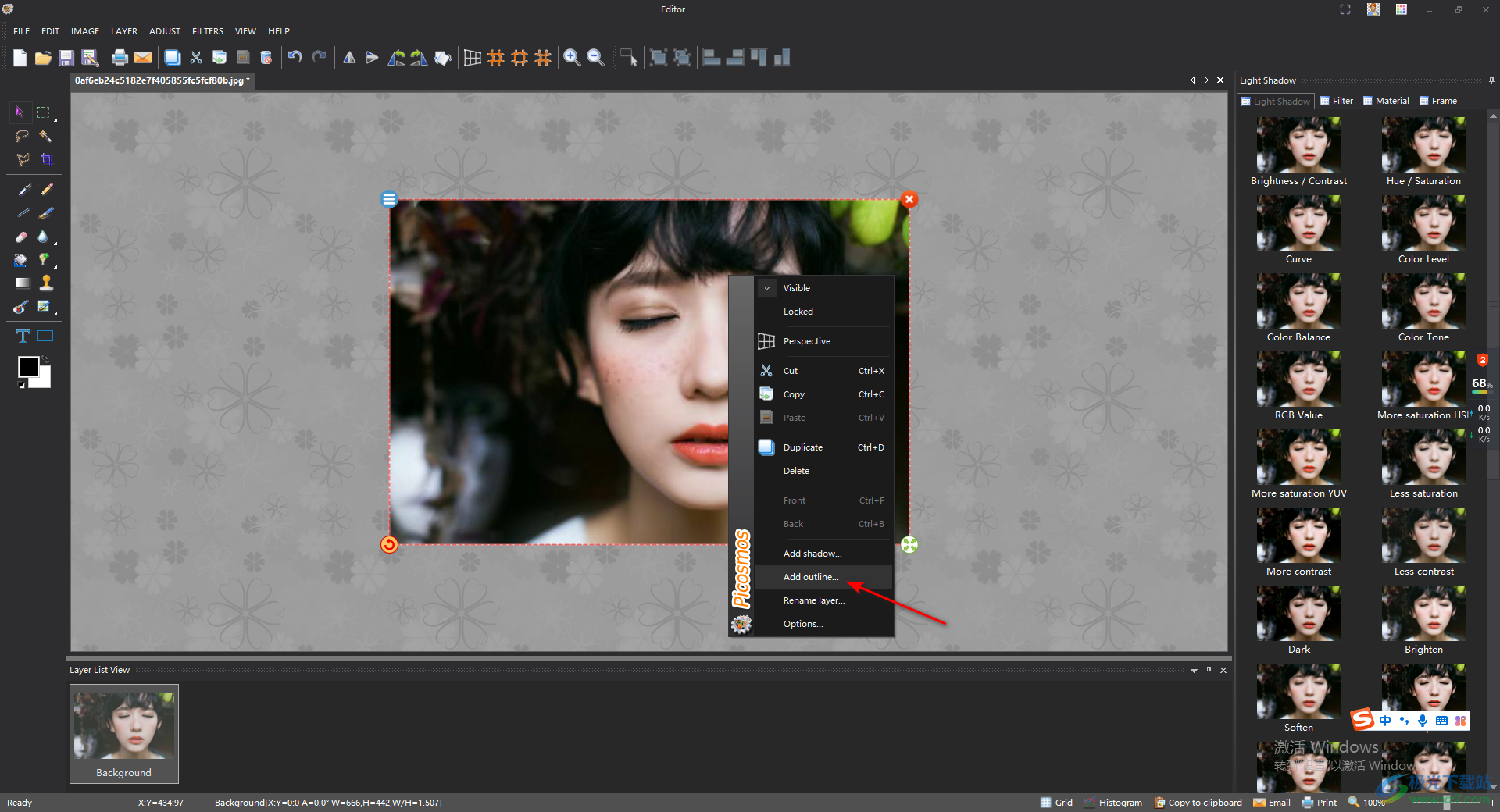
5.这时在打开的窗口中,我们需要将【shape】下方的下拉按钮单击打开,选择自己喜欢的一个边框样式进行添加即可,如图所示。
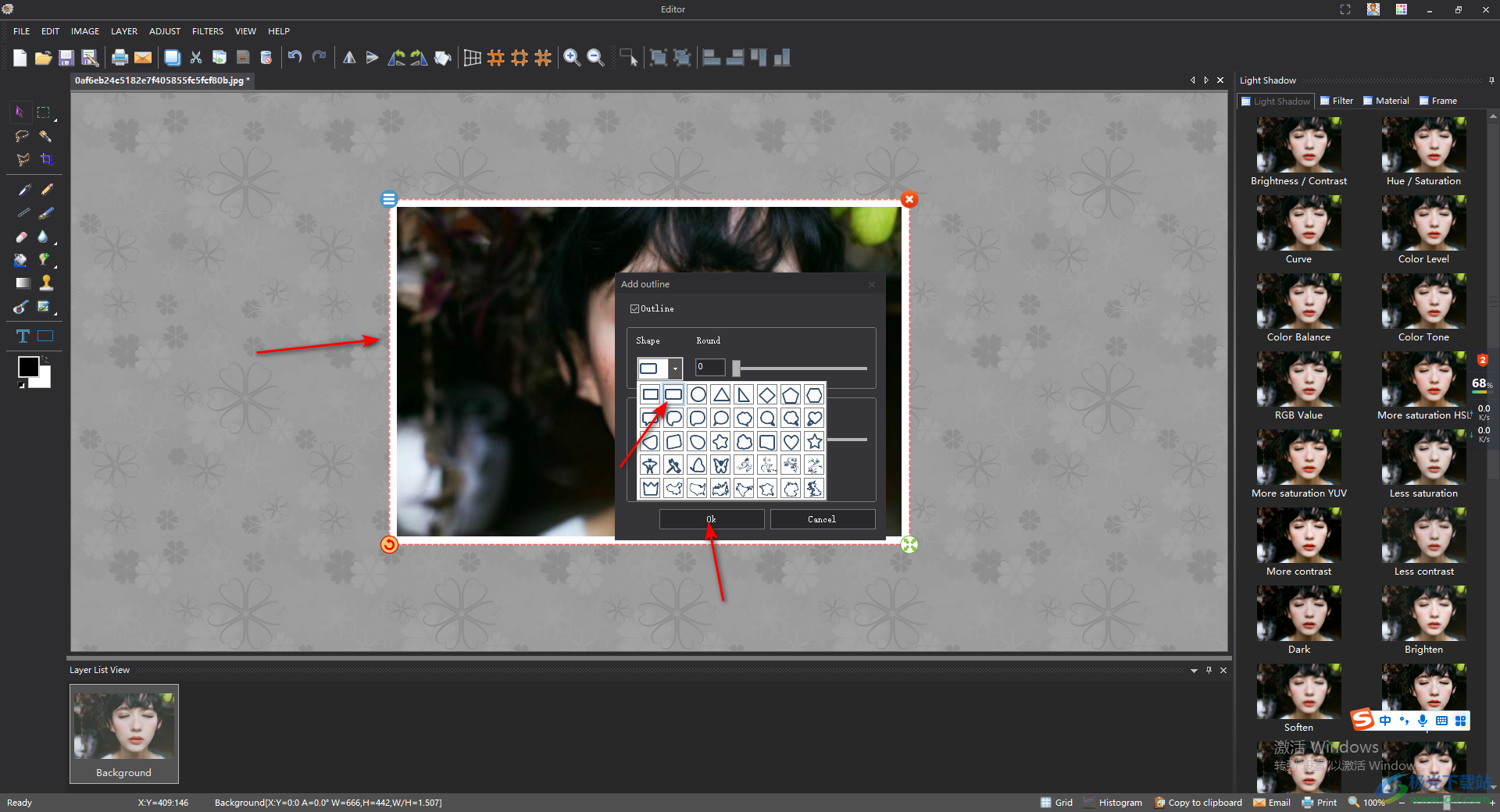
6.设置之后,不要忘记将图片进行保存,点击左上角的保存图标按钮,将图片保存在自己的电脑中存放。
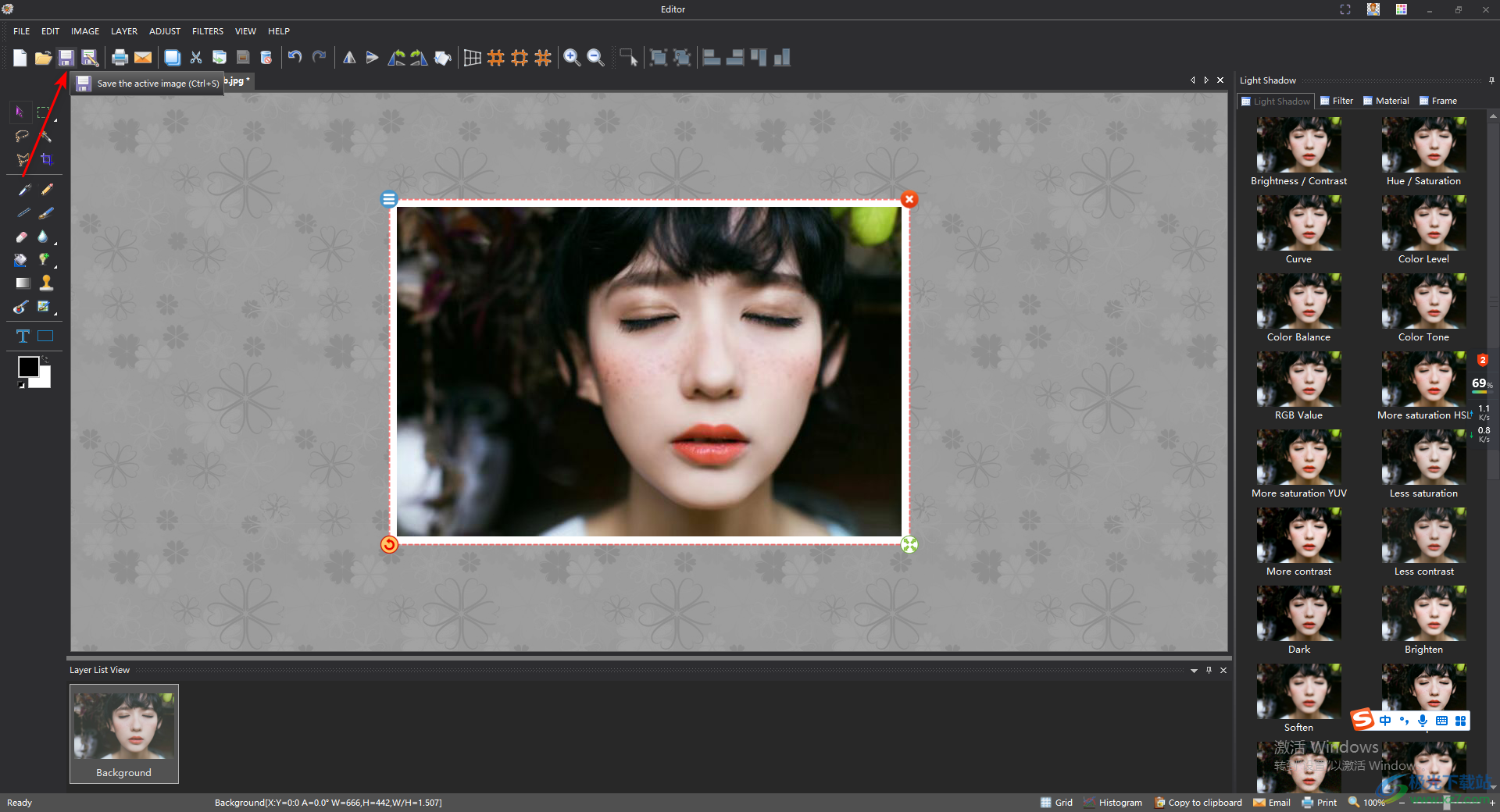
以上就是关于如何使用图片工厂给图片添加边框的具体操作方法,如果你在使用图片工厂进行编辑图片的时候,想要给自己喜欢的图片添加一个边框样式进行修饰图片,让图片更加的好看、美观,那么就可以通过小编分享的方法教程来操作就好了,感兴趣的话可以操作试试。

大小:797.00 KB版本:v2.1.1.1 免费版环境:WinAll, WinXP, Win7, Win10
- 进入下载
相关推荐
热门阅览
- 1百度网盘分享密码暴力破解方法,怎么破解百度网盘加密链接
- 2keyshot6破解安装步骤-keyshot6破解安装教程
- 3apktool手机版使用教程-apktool使用方法
- 4mac版steam怎么设置中文 steam mac版设置中文教程
- 5抖音推荐怎么设置页面?抖音推荐界面重新设置教程
- 6电脑怎么开启VT 如何开启VT的详细教程!
- 7掌上英雄联盟怎么注销账号?掌上英雄联盟怎么退出登录
- 8rar文件怎么打开?如何打开rar格式文件
- 9掌上wegame怎么查别人战绩?掌上wegame怎么看别人英雄联盟战绩
- 10qq邮箱格式怎么写?qq邮箱格式是什么样的以及注册英文邮箱的方法
- 11怎么安装会声会影x7?会声会影x7安装教程
- 12Word文档中轻松实现两行对齐?word文档两行文字怎么对齐?
网友评论